Corrija KERNEL_DATA_INPAGE_ERROR para arquivos win32kfull.sys, ntfs.sys, srv.sys no Windows 10
A verificação de bug KERNEL_DATA_INPAGE_ERROR tem um valor de 0x0000007A . Esta verificação de bug indica que a página solicitada de dados do kernel do arquivo de paginação não pode ser lida na memória. Se você encontrou este erro BSOD ao tentar despertar ou inicializar seu dispositivo Windows 10, você pode tentar as soluções apresentadas neste post.
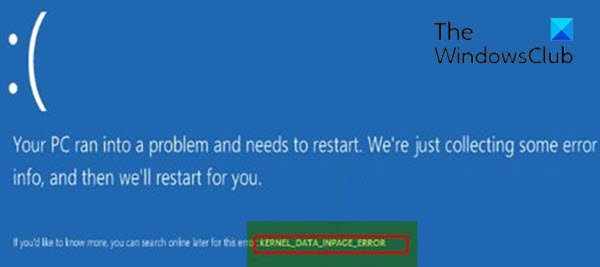
Esse erro pode apontar especificamente para arquivos win32kfull.sys, ntfs.sys (o arquivo de driver do sistema de arquivos NT é um driver do Windows) ou srv.sys (o arquivo da unidade do servidor é um driver do Windows).
KERNEL_DATA_INPAGE_ERROR Tela Azul
Se você se deparar com esse problema, pode tentar nossas soluções recomendadas abaixo em nenhuma ordem específica e ver se isso ajuda a resolver o problema.
- Execute o solucionador de problemas on-line com tela azul
- Execute o CHKDSK
- Executar diagnóstico de memória
- Atualizar ou reverter o driver em questão
Vamos dar uma olhada na descrição do processo envolvido em cada uma das soluções listadas.
Se você conseguir se conectar normalmente, ótimo; caso contrário, você terá que inicializar no Modo de segurança, entrar na tela de opções de inicialização avançada ou usar a mídia de instalação para inicializar para poder seguir essas instruções.
1] Execute o solucionador de problemas on-line com tela azul
Sempre recomendamos que você execute primeiro o Solucionador de problemas online de tela azul da Microsoft para tentar corrigir erros BSOD que você possa encontrar em seu dispositivo Windows 10.
2] Execute o CHKDSK
O CHKDSK é uma solução viável que pode corrigir esse erro.
Para executar o CHKDSK, faça o seguinte:
- Pressione a tecla Windows + R para abrir a caixa de diálogo Executar.
- Na caixa de diálogo Executar, digite cmd e pressione CTRL + SHIFT + ENTER para abrir o Prompt de Comando no modo admin / elevado.
- Na janela do prompt de comando, digite o comando abaixo e pressione Enter.
chkdsk / x / f / r
Você receberá a seguinte mensagem:
O CHKDSK não pode ser executado porque o volume está sendo usado por outro processo. Você gostaria de agendar este volume para ser verificado na próxima vez que o sistema for reiniciado? (S / N).
- Toque na tecla Y no teclado e reinicie o computador.
Depois que o CHKDSK for concluído, verifique se o problema foi resolvido. Caso contrário, tente a próxima solução.
3] Execute o diagnóstico de memória
A corrupção na RAM pode tornar o Windows 10 instável e, assim, acionar erros de tela azul da morte. Portanto, se você adicionou um novo stick de RAM, remova-o e verifique se isso está causando o erro. Caso contrário, você precisará executar um teste de memória. O Windows iniciará a verificação de anormalidades na RAM. Se encontrar algum, você precisará substituir a RAM afetada.
4] Atualizar ou reverter o driver em questão
Conforme já identificado acima, os drivers responsáveis pelo erro podem ser arquivos win32kfull.sys, ntfs.sys ou srv.sys. Qualquer que seja o driver específico dos três, você pode atualizar esses arquivos de driver do sistema e, se isso não resolver o problema, você pode reverter o driver para uma versão anterior e ver se isso ajuda.